
磁盤碎片整理 - 組合文件片段的過程,主要用於優化Windows。在幾乎任何速度加快計算機的文章中,您可以在進行碎片整理的情況下達到理事會。
但並非所有用戶都了解什麼是碎片整理,並且不知道,在哪些案例中應該完成,並且在什麼沒有;應該使用哪些軟件 - 內置實用程序是否足夠,或者更好地安裝第三方程序。
什麼是磁盤碎片整理
通過製作磁盤碎片整理,許多用戶甚至沒有想到或試圖找出它所有的東西。答案可以在標題中找到:“碎片整理”是一個將文件組合到硬盤的文件分為碎片時。在圖像中,這顯然是清楚地看到,在一個文件中的左片段通過固體流記錄,沒有空的地方和分離,並在右側,同樣的文件被分散在在片形式的硬盤。
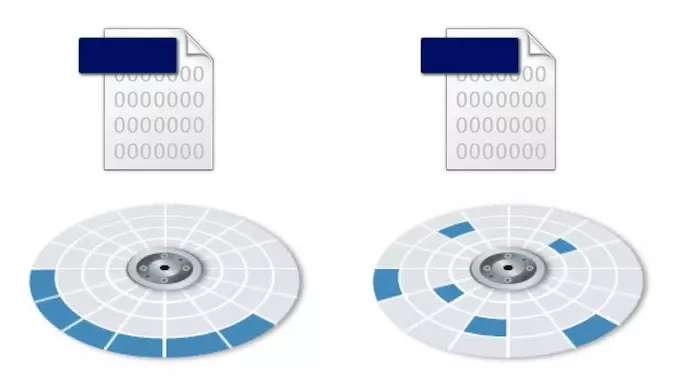
當然,磁盤比空白空間和其他文件隔開更方便並觸發才能讀取牢固的文件。
為什麼HDD碎片發生
硬盤由扇區組成,每個扇區可以存儲一定數量的信息。如果將大型文件保存在硬盤驅動器上,則不能適合一個扇區,那麼它被打破並保存在若干扇區。默認情況下,系統始終嘗試將文件片段恢復盡可能靠近相鄰的扇區。但是,由於刪除/保存其他文件,已保存文件大小和其他流程的更改並不總是有足夠的自由扇區位於彼此旁邊。因此,Windows將文件條目傳輸到HDD的其他部分。
碎片如何影響驅動器的速度
如果要打開錄製的碎片文件,則硬盤驅動器頭將徵收其保存的扇區。因此,超過一旦它必須在硬盤周圍移動以嘗試找到文件的所有部分,將讀取較慢的速度。
在左側的底部可以看出,使硬盤驅動器的頭部需要多種動作需要讀取零件的文件。在由藍色和黃色指定的兩份文件的右側連續記錄,這顯著降低了磁盤表面的移動次數。

碎片整理是置換一個文件的過程,使碎片的總百分比減小,並且所有文件(如果可能)都位於相鄰扇區中。由於這一點,讀數將連續發生,這將對HDD的速度產生積極影響。讀取批量文件時,這尤其明顯。
使用第三方計劃進行碎片整理是有意義的嗎?
開發人員創建了大量處理碎片整理的程序。您可以找到小型DefarGentar程序,並將其與復雜系統優化器的一部分相遇。有免費和付費選項。但是他們需要嗎?無疑存在第三方公用事業的明確效力。來自不同開發人員的程序可以提供:
- 自己的自動分配設置。用戶可以更靈活地管理程序的計劃;
- 其他過程算法。第三方軟件有自己的特點,最終更有利可圖。例如,它們需要少於HDD自由空間的百分比來運行碎片整理。並行地,執行文件優化,從而提高了下載速度。還有自由空間體積的組合,以進一步碎片水平升高得更慢;
- 附加功能,例如,註冊表碎片整理。
當然,程序的函數取決於開發人員的不同,因此用戶需要根據其需求和PC功能選擇一個實用程序。
是否有必要進行恆定的磁盤碎片整理
所有現代版本的Windows每週都會在附表中自動執行此過程。一般來說,它比必要更為毫無用處。事實是,碎片本身就是舊程序,在真的需要之前。在過去,即使是輕型碎片也已經不利地影響了系統的性能。
現代HDD具有更高的速度,新版本的操作系統已變得越來越多“更智能”,因此,即使具有一定的碎片過程,用戶也可能不會注意到操作速度的降低。如果硬盤驅動器與大容量(1 TB更高)一起使用,則係統可以為其提供沉重的文件,以便它不會影響性能。
此外,碎屑海運的永久推出減少了磁盤的使用壽命是一個重要的減法,以至於它是值得考慮的。
由於默認情況下,在Windows中啟用碎片整理,必須手動關閉它:
- 轉到“此計算機”,右鍵單擊磁盤並選擇“屬性”。
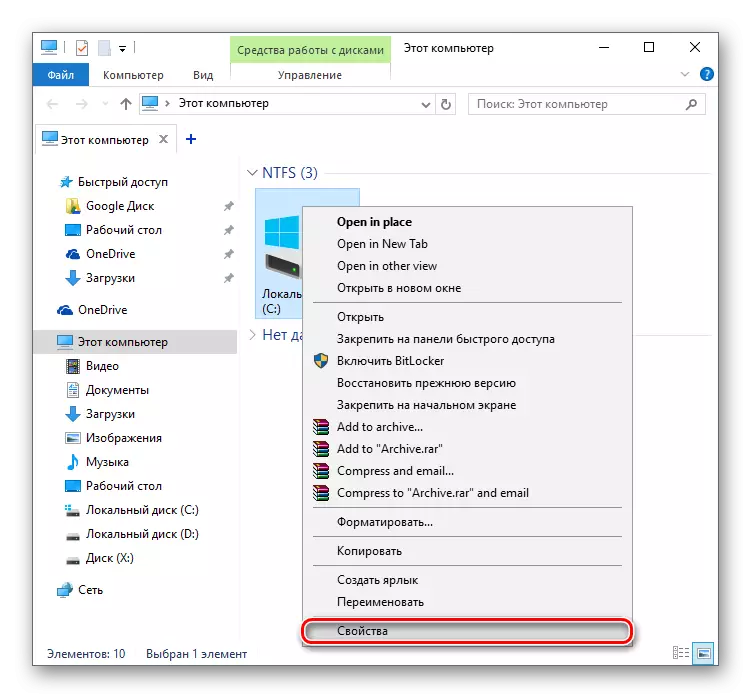
- 切換到“服務”選項卡,並單擊“優化”按鈕。
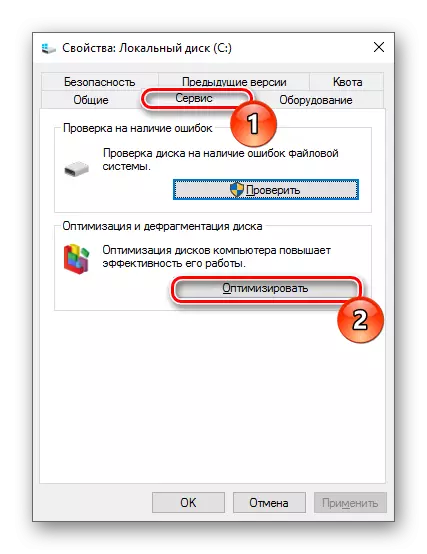
- 在窗口中,點擊“修改設置”按鈕。
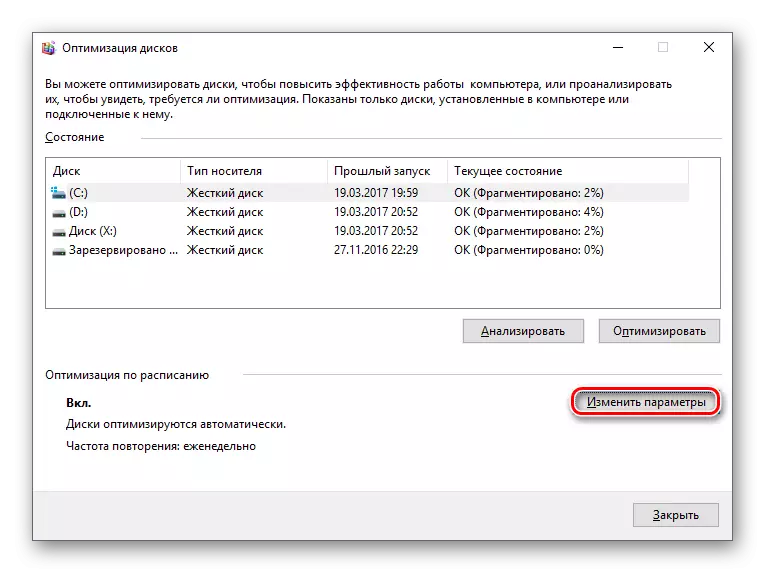
- 從“計劃(推薦)”項刪除框,點擊OK。
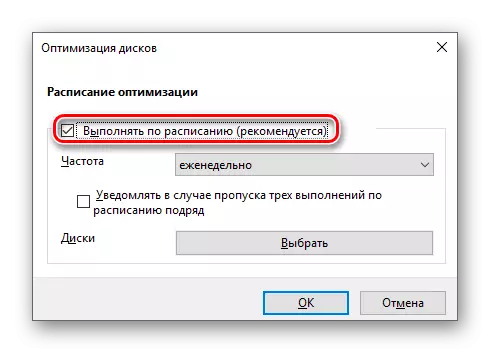
是否SSD磁盤碎片整理需要
使用固態硬盤很常見的用戶錯誤 - 使用任何defragmant的。記住,如果你有一台電腦或筆記本電腦上的SSD,在任何情況下,不要碎片整理 - 它強烈加速了驅動器的磨損。此外,這樣的程序不會增加固態驅動器的速度。碎片整理的特點
有幾個細微差別的定性實現這個過程的:
- 儘管磁盤碎片整理程序能夠在後台工作,以達到最佳效果,運行它們最好從沒有用戶的活動,或與它的最小量(例如,在休息或聽音樂時);
- 當進行定期的碎片整理是比較正確的,享受快速的方法是加快獲得基本的文件和文件,但這些文件的明確的部分將不會被處理。在這種情況下,全部過程可以不經常進行;
- 完整的碎片整理之前,建議將其刪除垃圾文件,而且,如果可能的話,從頁面處理File.sys和hiberfil.sys排除。這兩個文件被用作臨時和每個啟動系統一起重新創建;
- 如果程序有整理文件表(MFT)和系統文件的能力,那麼它不應該被忽視。通常,這樣的功能是不可用的操作系統運行,並且在重新啟動後即可進行Windows開始之前。
如何使碎片整理
主要有兩種方式,使碎片整理:從其他開發商安裝的實用程序或者使用內置到操作系統中的程序。您可以優化不僅內置光盤,也可外接驅動器通過USB連接。
你已經在Windows 7上的例子碎片整理的指令在它,你會發現一個指導工作,受歡迎的節目和一個標準的Windows程序。
閱讀更多:磁盤碎片整理的Windows上的方法
總結以上,我們建議:
- 不要整理固態驅動器(SSD)。
- 禁用Windows如期推出碎片整理。
- 不要濫用這個過程。
- 首先要分析,找出是否有必要進行碎片整理。
- 如果可能的話,享受高品質的項目,它的效率比內置的Windows工具更高。
